En la economía tanto mundial como nacional surgen diferentes alternativas para reemplazar a los billetes físicos y su uso en la vida diaria. Banco Nación a través de BNA+ ofrece una billetera virtual que permite pagar y cobrar productos y servicios con un código QR.
9 de junio 2022 - 11:30
BNA+: ¿Cómo cambiar mi usuario y clave de Homebanking?
Banco Nación, a través de su aplicación, ofrece la posibilidad de cambiar tus datos desde la comodidad de tu casa. Hay distintos escenarios en los que una persona puede cambiar todos sus datos.
-
La Toretto se mostró arrepentida a casi un año de la muerte del motociclista
-
¡Multas! Conducir alcoholizado puede costarte más de 1 millón de pesos en abril 2025
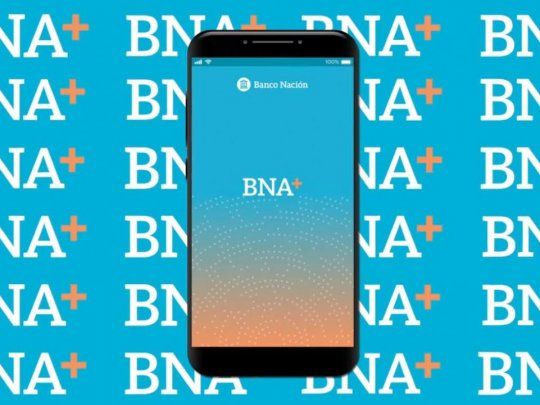
Además, Banco Nación ofrece la posibilidad de cambiar tu usuario y la clave de tu home banking 100 por ciento online desde la aplicación.
Cómo cambiar la clave o el usuario con BNA
Hay distintos casos en los que una persona puede llegar a cambiar estos datos: por robo, por olvido o simplemente porque así lo desea.
Si recordás tu usuario y clave
- En la pantalla de acceso a Home Banking selecciona "Desbloqueo de usuario", luego ingresa tu usuario y valida el campo captcha.
- Posteriormente, se va a enviar una Clave provisoria a la casilla de e-mail que has registrado en los Datos Personales de Home Banking.
- Continua el desbloqueo ingresando la clave provisoria enviada a tu email y por último responde una serie de preguntas de validación.
- Si todo es correcto, el sistema te informará que ya podrás ingresar con la misma clave que utilizabas.
Si recordás tu usuario pero no tu clave
- En la pantalla de acceso a Home Banking selecciona "Blanqueo de clave", luego ingresa tu usuario y valida el campo captcha.
- Posteriormente, se va a enviar una Clave provisoria a la casilla de e-mail que has registrado en los Datos Personales de Home Banking.
- Continua el desbloqueo ingresando la clave provisoria enviada a tu email y por último responde una serie de preguntas de validación.
- Si todo es correcto, el sistema te permitirá generar una nueva clave y confirma la operación ingresando una clave TOKEN.
- El sistema te informará que ya podrás ingresar con la nueva clave y con el mismo usuario que utilizabas.
Si querés gestionar un usuario nuevo
Deberás dirigirte a un cajero automático de la Red Link y obtener nuevamente "Usuario y Clave de Home Banking", siguiendo estos pasos:
- Ingresa tu Tarjeta y PIN en el Cajero Automático de la Red Link.
- Selecciona la opción "Claves" del menú principal y en la próxima pantalla elegí "Home Banking-Link Celular".
- Ingresa una clave numérica de 6 (seis) dígitos.
- Reingresa dicha clave.
- Obtendrás el ticket de la operación (el sistema te asignará un "Número de Usuario").
- Deberás conservar este ticket ya que los datos que contiene serán necesarios cuando ingreses por primera vez a Home Banking.
La primera vez que desees operar en Home Banking deberás:
- Ingresa tu nombre de usuario y la clave numérica de 6 dígitos que elegiste en el cajero automático, cuyos datos figuran en el ticket.
- Completa, por única vez, los datos solicitados en pantalla. Ingresa un "Nombre de Usuario" (de entre 6 y 15 dígitos-letras y números ó letras solamente).
- Una vez completados los datos del punto anterior, deberás confirmar los cambios realizados. Seguidamente, se te indicará que deberás cambiar tu contraseña por una de 8 caracteres alfanuméricos (por lo menos una letra).
- Temas
- Home banking
- datos
- Banco Nación












Dejá tu comentario